联想g50window7系统设置启动项方法 联想g50win7怎么设置启动项
时间:2022-03-21作者:xinxin
在使用联想g50window7最新版系统的过程中,由于电脑在启动时会一些默认的开机启动项,当win7电脑的开机启动的程序变多时,容易造成开机的时间延长,导致用户等待进入系统的时间变长,对此联想g50win7怎么设置启动项呢?今天小编就来告诉大家联想g50window7系统设置启动项方法。
推荐下载:win7 64位旗舰版
具体方法:
1、打开“开始”菜单,搜索框中输入“msconfig”按回车键。

2、在弹出的“系统常规中”,勾选“有选择的启动”。

3、点击上方“启动”,可以看到开机自启动项。

4、根据自己需要勾选或者取消应用,重启生效。
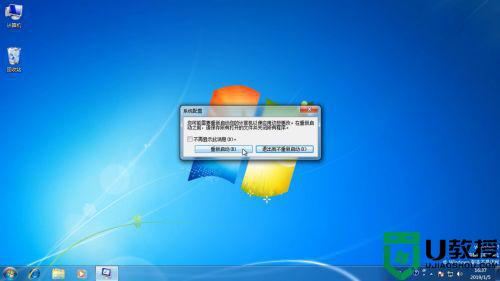
以上就是关于联想g50window7系统设置启动项方法了,还有不清楚的用户就可以参考一下小编的步骤进行操作,希望能够对大家有所帮助。





